Jak pobrać i zainstalować czcionkę ze strony internetowej w Chrome na Windows PC
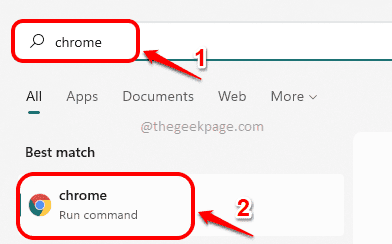
- 2399
- 103
- Pan Jeremiasz Więcek
Więc przeglądasz i nagle znajdziesz uderzającą czcionkę na jednej ze stron, które odwiedzasz. Nie znasz nawet nazwy czcionki, nie mówiąc już o jej pobraniu! Cóż, o co martwisz się, kiedy jesteśmy tutaj, aby pomóc?
W tym artykule szczegółowo wyjaśniamy, w jaki sposób możesz łatwo pobrać dowolną z czcionek wymienionych na dowolnej witrynie z bardzo prostą sztuczką. Korzystamy z Narzędzia deweloperskie Opcja, że witryny mają jako funkcję wbudowaną, aby opanować tę niesamowitą sztuczkę. Narzędzia programistów są świetne i mogą być używane do różnych celów, takich jak identyfikacja czcionek, przeglądanie kodu źródłowego itp.
Czytaj dalej, aby dowiedzieć się, jak łatwo pobrać czcionki z witryn za pomocą Google Chrome lub Microsoft Edge Browsers.
Jak pobrać czcionkę ze strony internetowej w Chrome
Krok 1: Kliknij na Szukaj ikona na pasku zadań.
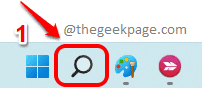
Krok 2: W Szukaj bar, typ W chrom i kliknij Aplikacja Chrome Z wyników wyszukiwania, aby uruchomić Google Chrome.
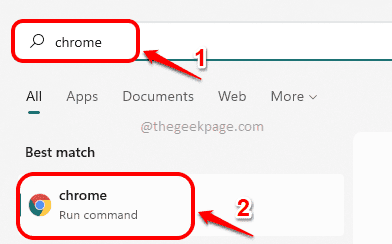
Krok 3: W oknie Chrome kliknij 3 pionowe kropki ikona w prawy górny róg strony.
Z menu, które się rozwija, kliknij Więcej narzędzi opcja, a następnie na Narzędzia deweloperskie opcja.
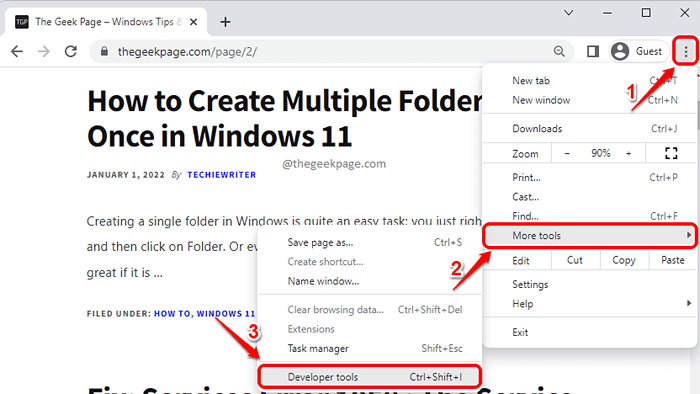
Krok 4: Po otwarciu narzędzi programistów wykonaj następujące kroki:
- Kliknij na Sieć patka.
- Przeładować strona internetowa, klikając ikonę przeładowania u góry.
- Kliknij na Czcionka patka.
- Pod Nazwa sekcja, będziesz mógł zobaczyć wszystkie osadzone czcionki na stronie internetowej.
- Kliknij dowolną czcionkę. Na prawa strona okna będziesz mógł wyświetlić Podgląd czcionki.
Jeśli masz jakieś wątpliwości, zapoznaj się z zrzutem ekranu.
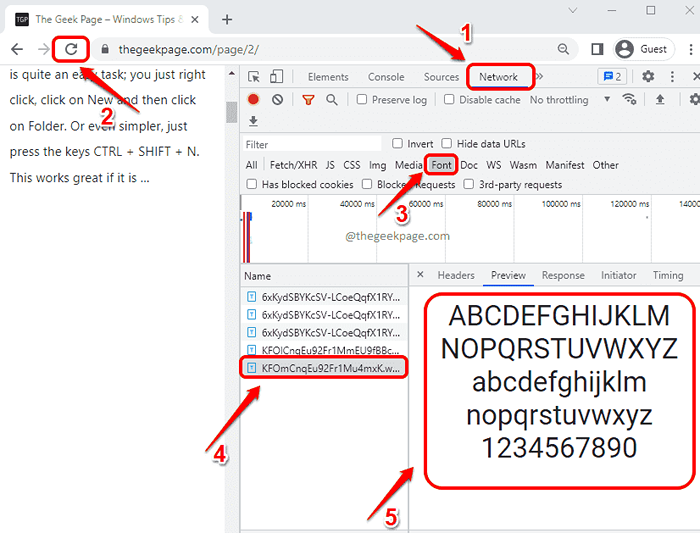
Krok 5: Jak następny, podwójne kliknięcie na czcionka że chcesz pobrać. To automatycznie pobiera czcionkę. Kliknij na w dół strzałka powiązana z pobieraniem i kliknij opcję Pokaż w folderze.
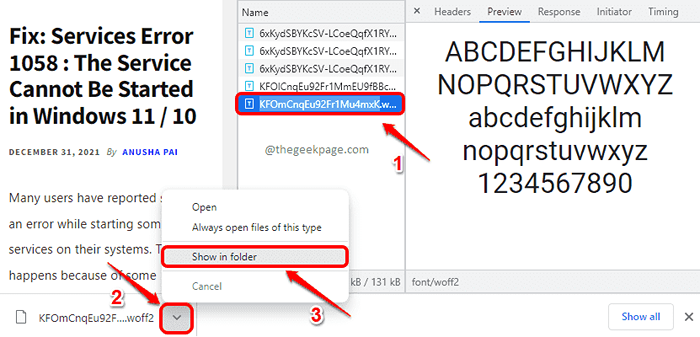
Krok 6: Możesz teraz zobaczyć pobraną czcionkę. Kliknij dwukrotnie i sprawdź, czy możesz zainstalować czcionkę bezpośrednio na komputerze.
Przez większość czasu rozszerzenie czcionki może nie być bezpośrednio instalacyjne. W takim przypadku przejdź do Krok 7.
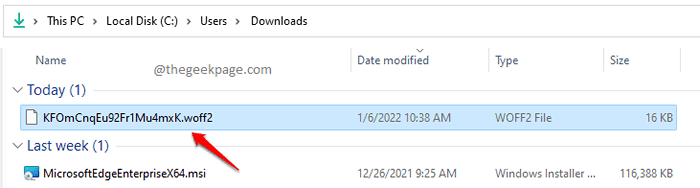
Krok 7: Otwórz przeglądarkę internetową i typ Woff to TTF. Wybierz stronę internetową z wyników wyszukiwania i konwertować pobrany plik czcionki do formatu TTF.
Uwaga: jeśli pobrana czcionka ma inne rozszerzenie innych niż Woff, wyszukaj z tym rozszerzeniem zamiast Woff to TTF. Wymaganiem jest konwersja pobranej czcionki do formatu TTF.
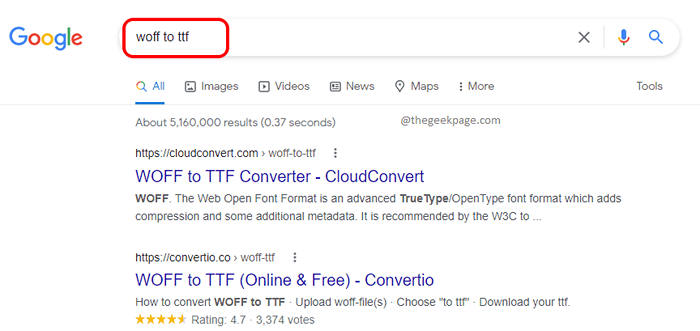
Krok 8: Po pobraniu pliku czcionki w formacie TTF, podwójne kliknięcie na tym zainstalować To.
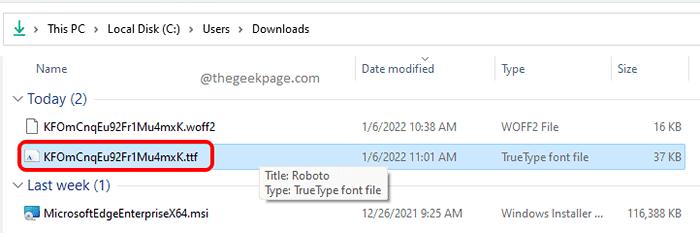
Krok 9: Gdy instalator uruchomi się przed tobą, kliknij zainstalować przycisk do zainstalowania czcionki na komputerze. Cieszyć się!
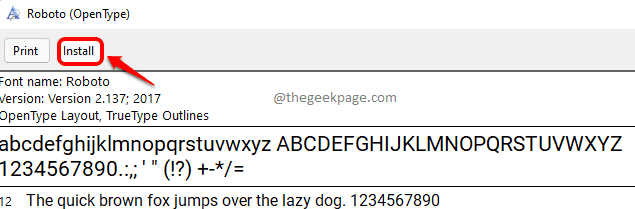
Możesz wykonaj te same kroki wymienione dla Microsoft Edge Przeglądarka również, aby pobrać czcionkę ze strony internetowej.
Tak, jest tak proste do pobrania i zainstalowania dowolnej czcionki z dowolnej strony internetowych.
Mam nadzieję, że artykuł uznałeś za przydatny.
- « Jak usunąć dane witryny dla konkretnej witryny w Chrome
- Jak zmienić ustawienia DNS w systemie Windows 11 »

